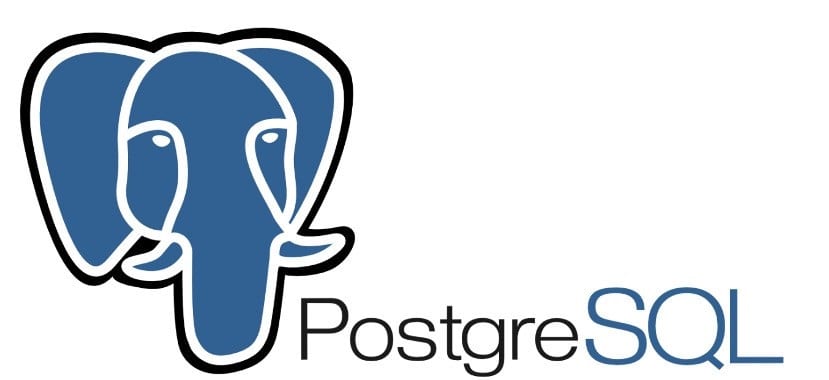
PostgreSQL - объектно-ориентированная система управления реляционными базами данных., мощный, продвинутый и высокопроизводительный, PostgreSQL - это бесплатный и открытый исходный код, выпущенный под лицензией PostgreSQL, аналогично BSD или MIT.
Использует и улучшает язык SQL вместе с большим количеством функций. для безопасного хранения и управления данными. Он эффективен, надежен и масштабируется для обработки больших объемов данных и создания отказоустойчивых сред корпоративного уровня, обеспечивая при этом высокую целостность данных.
PostgreSQL он также очень расширяемый с помощью функций такие как индексы, они поставляются с API-интерфейсами, поэтому вы можете разрабатывать собственные решения для решения проблем с хранением данных.
Как и многие другие проекты с открытым исходным кодом, Разработкой PostgreSQL управляет не одна компания или человек, а сообщество разработчиков. которые работают в бескорыстных, альтруистических, свободных или поддерживаемых коммерческими организациями организациях.
Это сообщество называется PGDG (Global Development Group PostgreSQL).
Установка PostgreSQL в Ubuntu 18.04 LTS и производных
Чтобы установить этот инструмент в наших системах, мы должны создать файл в /etc/apt/sources.list.d/pgdg.list в котором хранится конфигурация репозитория.
Мы собираемся открыть терминал с помощью Ctrl + Alt + T, и мы собираемся выполнить в нем:
sudo sh -c 'echo "deb http://apt.postgresql.org/pub/repos/apt/ $(lsb_release -cs)-pgdg main" > /etc/apt/sources.list.d/pgdg.list' sudo apt install wget ca-certificates
Импортируем открытый ключ
wget --quiet -O - https://www.postgresql.org/media/keys/ACCC4CF8.asc | sudo apt-key add –
Y мы приступаем к установке приложения в нашу систему с:
sudo apt update sudo apt install postgresql-10 pgadmin4
И готово, у нас уже будет PostgreSQL, установленный в нашей системе.
Служба приложения должна запускаться автоматически после установки, мы можем проверить это, просто выполнив следующую команду:
sudo systemctl status postgresql.service
Как использовать PostgreSQL в Ubuntu 18.04 LTS и производных?
В PostgreSQL, проверка подлинности клиента контролируется файлом конфигурации /etc/postgresql/10/main/pg_hba.conf.
Метод аутентификации по умолчанию - «одноранговый». для администратора базы данных, что означает, что он получает имя пользователя клиентской операционной системы системы и проверяет, соответствует ли оно запрошенному имени пользователя базы данных, чтобы разрешить доступ для локальных подключений.
Этот файл конфигурации можно редактировать в соответствии с вашими потребностями.
Как только все настроено, доступ к системной учетной записи можно получить с помощью следующей команды:
sudo -i -u postgres psql postgres=#
К нему также можно получить доступ с помощью этой другой команды напрямую, без предварительного доступа к учетной записи postgres, для этого нам нужно только выполнить:
sudo -i -u postgres psql
Для выхода выполняем только:
postgres=# \q
En PostgreSQL, используется система ролей и разрешенийГде роли - это глобальные объекты, которые могут обращаться ко всем базам данных кластера. (с соответствующими привилегиями).
Роли полностью отделены от пользователей на уровне операционной системы, хотя между ними удобно поддерживать соответствие.
Чтобы инициализировать систему базы данных, каждая новая установка всегда содержит предопределенную роль.
Как создать пользователя в PostgreSQL?
к создание новой роли в базе данных, нам нужно только выполнить следующая команда, в которой нам нужно только заменить «user» на имя, которое мы хотим присвоить:
postgres=# CREATE ROLE usuario;
Теперь, если мы хотим добавить атрибут входа в систему к роли пользователя, нам нужно только добавить следующее:
postgres=#CREATE ROLE usuario LOGIN;
Или его также можно создать следующим образом
postgres=#CREATE USER usuario;
Создав это, мы должны назначить пароль, который мы можем обеспечить метод аутентификации тем самым обеспечивая зашифрованный пароль при подключении к базе данных.
Мы можем сделать это, набрав следующую команду:
postgres=#CREATE ROLE usuario PASSWORD 'contraseña'
Наконец, вы можете найти различные руководства и помощь на многих форумах и веб-сайты, на которых они делятся контентом по использованию и администрированию PostgreSQL.
Здравствуйте, у меня произошла ошибка при вводе следующей команды в консоль
wget –quiet -O - https://www.postgresql.org/media/keys/ACCC4CF8.asc | sudo apt-key добавить -
Учтите, что если вы копируете и вставляете с помощью командной строки, вы должны удалить сценарий, который находится после 'add', и поместить его вручную. в противном случае ошибка будет отображаться как есть.
Ошибка: исполняемый файл pg_config не найден.
Это происходит потому, что этот сценарий интерпретируется неправильно.